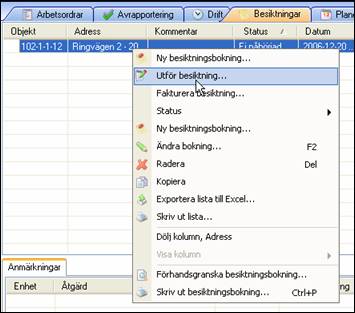
Resultatet av en besiktning registreras lämpligen på plats i besiktningsobjektet med hjälp av en handdator med Windows Mobile och Vitecs mobila besiktningsapplikation. Efter genomförd besiktning kan resultatet skickas via Internet och lagras i databasen. Åter på kontoret är det bara att öppna besiktningen och göra kompletteringar.
Det är givetvis även möjligt att registrera besiktningen direkt i Teknisk Förvaltning. Detta görs genom att högerklicka på den besiktningsbokning det gäller och därefter väljs ”Utför besiktning” enligt bilden nedan.
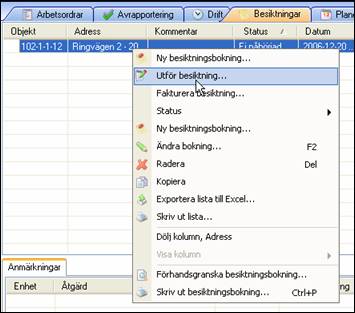
Bild 71 - Utför besiktning
Detta resulterar i att besiktningsdialogen öppnas, se bilden nedan.
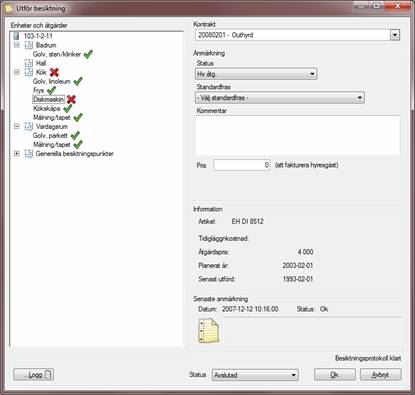
Bild 72 - Dialogen ”Redigera besiktning”
I besiktningsdialogen finns ett träd innehållande objektets alla enheter som var och en har ett antal åtgärdspunkter som skall besiktigas. Om en åtgärdspunkt inte klarar en besiktning måste ”Status” ändras. Då detta är gjort kan en kommentar till anmärkningen anges samt att åtgärden kan väljas att faktureras till ett visst belopp. De punkter som inte är godkända kommer representeras med ett rött kryss.
Då alla besiktningspunkter är genomgångna, innan ”Ok”-knappen används för att spara besiktningen, bör användaren kontrollera att rätt kontrakt till lägenheten är valt vid alternativet ”Kontrakt”, se övre högra hörnet i bilden innan.
Då en besiktning sparats ändras dess status till ”Avslutad”. Fram till dess att en besiktning faktureras är det möjligt att redigera den genom att högerklicka på besiktningen i huvudfönstret och därefter välja alternativet ”Redigera besiktning…”.
För en utförd besiktning kan besiktningsutlåtanden skrivas ut. Det är möjligt att skriva ut ett utlåtande till både en utflyttande samt inflyttande hyresgäst. Om utflytande hyresgäst skall faktureras för vissa åtgärdspunkter kommer besiktningsutlåtandet att innehålla information samt prisuppgifter för detta. Besiktningsutlåtande ämnat för inflyttande hyresgäst kommer inte att innehålla denna information.
Genom att högerklicka på en besiktning kan alternativet ”Skriv ut besiktningsutlåtande” väljas. När alternativet är aktivt kommer ytterligare en meny visas där användaren specifikt kan ange vem som är mottagare för besiktningsutlåtandet, se bilden nedan. På rapporten skrivs bland annat avflyttningsorsak ut.
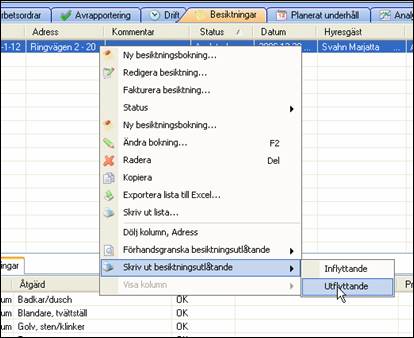
Bild 73 - Skriv ut besiktningsutlåtande